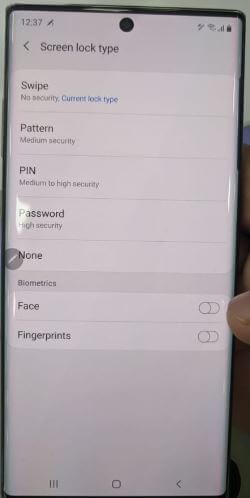Jak změnit zástupce na uzamčené obrazovce v Galaxy Note 8
Samsung Galaxy Note 8 má několik nastavení uzamčení obrazovky. Ale v tomto tutoriálu vám ukážu kompletní průvodce změnit zástupce na uzamčené obrazovce na zařízení Galaxy Note 8. Ve výchozím stavu dvě zkratky aplikací na uzamčené obrazovce pro rychlý přístup. Zapnete levou zkratku a aplikaci pravé zkratky galaxie Poznámka 8 pomocí uzamčení obrazovky a nastavení zabezpečení.
Ve většině aplikací pro fotoaparáty a telefony zařízení je nastavena jako ikona zástupce vlevo a vpravo. Přidejte si ke svým zkratkám na uzamčené obrazovce WhatsApp, Instagram nebo jinou aplikaci. Budeš přizpůsobit zástupce aplikace na uzamčené obrazovce na galaxii Poznámka 8.Různé zařízení má mírně odlišné nastavení pro změnu aplikace uzamčení obrazovky na galaxii Note 8 a jiném zařízení. Postupujte podle níže uvedených pokynů krok za krokem a změňte zástupce na uzamčené obrazovce na zařízení Galaxy Note 8.
Přečti si tohle: Jak povolit režim obrazovky v galaxii Poznámka 8
Jak změnit zástupce na uzamčené obrazovce v Galaxy Note 8
Krok 1: Jít do nastavení ve vaší galaxii Poznámka 8
Krok 2: Klepněte na uzamčení obrazovky a zabezpečení
Zde uvidíte několik možností.
Krok 3: Klepněte na zástupce aplikací
Uvidíte zkratku pro levou aplikaci a pravou zkratku pro aplikaci. Nastavte ikonu aplikace pro běžné použití na uzamčené obrazovce, abyste ji mohli ovládat z domovské obrazovky zařízení.

Krok 4: Klepněte na levá zkratka nebo pravá zkratka
Chcete-li změnit ikonu zástupce aplikace na uzamčené obrazovce galaxie Note 8, vyberte ikonu aplikace ze seznamu, který chcete nastavit.
Pokud na uzamčené obrazovce nevidíte žádnou zkratku aplikace, vypnout ve vašem zařízení.
Samsung Galaxy Note 8 Zabezpečení:
V zařízení Samsung Galaxy Note 8 nastavíte zámek obrazovky pomocí výše uvedeného nastavení. Galaxy Note 8 obsahuje 3 biometrické zabezpečení včetně Skenování duhovky, snímač otisků prstů a rozpoznávání tváře. Toto biometrické zabezpečení můžete nastavit pomocí níže uvedeného nastavení ve vaší galaxii Note 8.
Nastavení> uzamčení obrazovky a zabezpečení> Skenování duhovky / Rozpoznávání tváře / Snímač otisků prstů
Okamžitý zámek na galaxii Poznámka 8:
Stačí stisknout tlačítko pohotovostního režimu a telefon se okamžitě uzamkne.
Nastavení> uzamčení obrazovky a zabezpečení> nastavení zabezpečeného zámku> uzamčení zařízení
Inteligentní zámek v galaxii Poznámka 8:
Nastavení> uzamčení obrazovky a zabezpečení> nastavení zabezpečeného zámku> Inteligentní zámek
V nastavení oznámení Galaxy Note 8 můžetenastavit pouze zobrazovat oznámení jako ikony aplikací na uzamčené obrazovce v zařízení Samsung Galaxy Note 8. Také nastavte prioritu aplikace a deaktivujte vyskakovací oznámení v aplikaci v zařízení Galaxy Note 8.
Našli jste výše uvedený článek užitečný pro změnu zkratek na uzamčené obrazovce na telefonu Galaxy Note 8? Máte nějaké další tipy na uzamčení obrazovky, které chcete sdílet? Řekněte nám to v níže uvedené sekci komentářů. Nenechte si ujít náš singl Triky Samsung Galaxy Note 8.